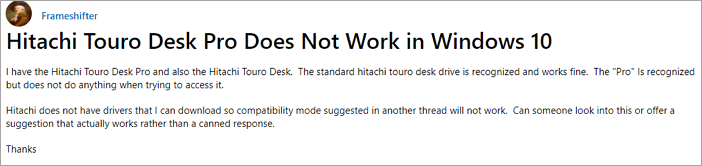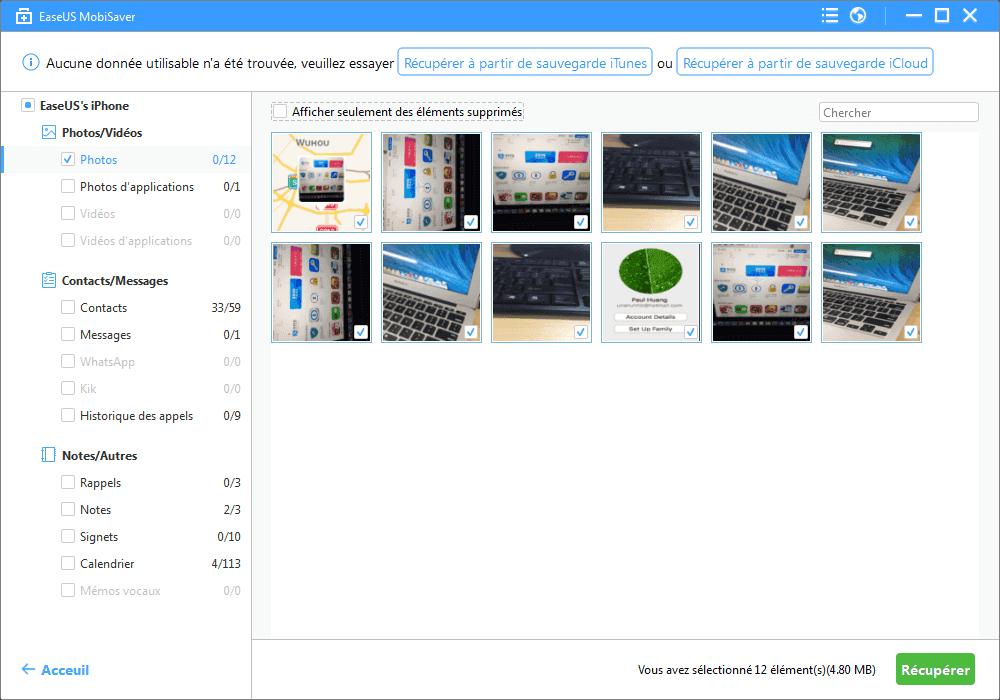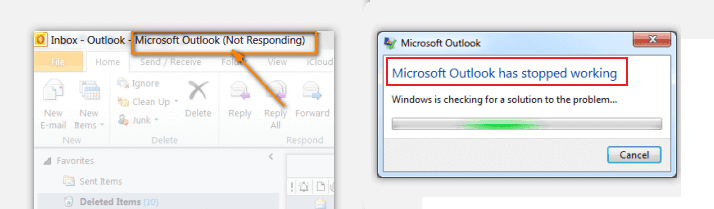-
Logiciel de récupération de données gratuit sous Windows 10/11
 le 13 Aug 2025
le 13 Aug 2025 6 min de lecture
6 min de lecture -
![]() Comment réparer un disque dur Hitachi qui ne fonctionne pas ou non reconnu ?
Comment réparer un disque dur Hitachi qui ne fonctionne pas ou non reconnu ? le 13 Aug 2025
le 13 Aug 2025 6 min de lecture
6 min de lecture -
![]() Logiciel de récupération de données Windows 11 【2025】
Logiciel de récupération de données Windows 11 【2025】 le 06 Nov 2025
le 06 Nov 2025 6 min de lecture
6 min de lecture -
![]() Téléchargement gratuit de Recuva (version complète) | 2025
Téléchargement gratuit de Recuva (version complète) | 2025 le 13 Aug 2025
le 13 Aug 2025 6 min de lecture
6 min de lecture -
![]() SnowRunner a perdu les fichiers de sauvegarde sur Steam/PS/Xbox
SnowRunner a perdu les fichiers de sauvegarde sur Steam/PS/Xbox le 01 Sep 2025
le 01 Sep 2025 6 min de lecture
6 min de lecture -
Récupération du mot de passe de messagerie : Comment récupérer le compte et le mot de passe Gmail
 le 13 Aug 2025
le 13 Aug 2025 6 min de lecture
6 min de lecture -
Comment réparer installation Windows 10 bloqué sur préparation des fichiers
 le 13 Aug 2025
le 13 Aug 2025 6 min de lecture
6 min de lecture -
![]() Récupérer des vidéos supprimées : comment procéder ?
Récupérer des vidéos supprimées : comment procéder ? le 06 Nov 2025
le 06 Nov 2025 6 min de lecture
6 min de lecture -
![]() Microsoft Outlook 2016/2013/2010 ne répond pas dans Windows 10/11 (5 Solutions)
Microsoft Outlook 2016/2013/2010 ne répond pas dans Windows 10/11 (5 Solutions) le 13 Aug 2025
le 13 Aug 2025 6 min de lecture
6 min de lecture -
![]() Comment récupérer des fichiers audio sur Windows/Mac/Android/iPhone[RESOLU]
Comment récupérer des fichiers audio sur Windows/Mac/Android/iPhone[RESOLU] le 13 Aug 2025
le 13 Aug 2025 6 min de lecture
6 min de lecture
Sommaire
Étape 1. Restaurer les données perdues des secteurs défectueux dans Windows 10/8/7
Étape 2. Corriger et réparer les secteurs défectueux dans Windows 10/8/7
Méthode 1. Réparer des secteurs défectueux sur Windows 10/8/7 avec le logiciel de gestion de partition
Méthode 2. Réparer manuellement les secteurs défectueux sur Windows 10/8/7
Parfois, lorsqu'un ou plusieurs secteurs défectueux sont détectés sur un bon disque dur, celui-ci se détériore. Dans ce cas, les données de ces secteurs défectueux peuvent être perdues, mais les données du reste du disque ne sont pas affectées et le disque est toujours totalement utilisable. Afin de vous aider à vous débarrasser complètement des secteurs défectueux de votre disque dur et à réduire vos données le plus rapidement possible, nous vous suggérons de suivre les conseils ci-dessous avant de prendre des mesures pour réparer les secteurs défectueux :
Aperçu des secteurs défectueux
Avant de commencer, apprenez les informations de base sur les mauvais secteurs afin de choisir une meilleure solution et d'éliminer les mauvais secteurs de votre disque.
# Qu'est-ce qu'un mauvais secteur ?
Selon Wikipedia et des sites informatiques professionnels, le mauvais secteur est défié par une unité de stockage gérée en permanence sur un disque dur. Une fois que le secteur est endommagé, toutes les informations enregistrées dans cette section sont perdues. Habituellement, le système d'exploitation comme Windows 10/8/7 ignorera le secteur défectueux une fois qu'il aura été trouvé et marqué.
# Deux types de mauvais secteurs
Fondamentalement, il existe deux types de mauvais secteurs - le mauvais secteur dur (aussi appelé mauvais secteur physique) et le mauvais secteur mou (aussi appelé mauvais secteur logique).
Le mauvais secteur dur est principalement causé par des dommages physiques (dans 1,2 cas), tels qu'une erreur de fabrication, une rupture physique, etc. Alors que le mauvais secteur logiciel est généralement remplacé par des problèmes logiciels (dans la troisième cause) tels que des opérations incorrectes sur le disque dur, une erreur de système de fichiers, etc.
En raison des différentes causes des mauvais secteurs, les moyens de réparer les mauvais secteurs sont également variés. Continuez votre lecture, vous trouverez les meilleures solutions pour réparer les secteurs défectueux de votre disque dur sous Windows 10/8/7.
Il suffit de suivre pour trouver des méthodes pour obtenir tous les secteurs infectés sur Windows 10, 8 ou 7 dans les partitions du disque dur et restaurer toutes les données perdues maintenant.
Étape 1. Restaurer les données perdues à partir de secteurs défectueux dans le disque dur sur Windows 10/8/7
Afin d'éviter d'autres problèmes de perte de données sur les partitions des disques durs sous Windows 10/8/7, il est fortement recommandé de restaurer d'abord les données perdues sur les secteurs défectueux. Un logiciel professionnel de récupération des données vous aidera à retrouver les données perdues dans les secteurs défectueux. Ici, nous vous recommandons d'essayer EaseUS Data Recovery Wizard qui permet d'effectuer la récupération des données et de restaurer les données des partitions de disque dur comportant des secteurs infectés en quelques clics. En plus de restaurer les données des secteurs infectés au sein de la partition, ce logiciel fonctionne aussi efficacement pour aider à gérer facilement les problèmes de récupération de disque dur, de récupération USB et de récupération de disque dur externe. Téléchargez ce logiciel gratuit et récupérez vos précieuses données dès maintenant.
1. Démarrez EaseUS Data Recovery Wizard et sélectionnez l'emplacement de votre disque dur, cliquez sur Analyser.

2. Le logiciel de récupération du disque dur endommagé analysera les données, cela peut prendre un peu de temps, donc, soyez patient pour attendre que le processus a fini. Pourtant, si vous voyez que des données que vous voulez récupérer sont affichées dans le résultat d'analyse, vous avez quand même le choix d'arrêter le processus.

3.Prévisualisez et restaurez les données trouvées.
Vous pouvez prévisualiser et sélectionner les données trouvées, puis cliquer sur Récupérer pour enregistrer les données trouvées dans un endroit sûr de votre PC.

- Astuces
- Cliquez sur "Filtre" pour accéder rapidement à vos fichiers souhaités.
- Recherchez directement le nom du fichier ou son type pour le trouver dans la boîte "Rechercher des données" à droit.
- Cliquez sur "Autres dossiers perdus" lorsque les fichiers ont perdu des noms ou des chemins.
Étape 2. Corriger et réparer les secteurs défectueux sur Windows 10/8/7
Nous vous proposons ici un tutoriel vidéo pour corriger les erreurs de secteur défectueux sur Windows 11, 10, 8 ou 7 avec un logiciel réparation de disque dur gratuit ou des opérations manuelles, suivez la vidéo ou le guide étape par étape.
00:00 Pourquoi avez-vous besoin d'un logiciel pour réparer un disque dur défectueux?
00:53 Quel est le meilleur logiciel de réparation disque dur?
04:09 Comment récupérer des données sur un disque dur avec secteurs défectueux?
Méthode 1. Corriger les secteurs défectueux sur Windows 10/8/7 avec le logiciel de gestion de partition
EaseUS Partition Master vous permet de corriger simplement l'erreur secteur défectueux en quelques clics. Téléchargez gratuitement ce logiciel de réparation disque dur gratuit et suivez les étapes ci-dessous pour faire le travail maintenant:
Étape 1 : Ouvrez EaseUS Partition Master sur votre ordinateur. Ensuite, localisez le disque, faites un clic droit sur la partition que vous voulez vérifier, et choisissez "Avancé" > " Vérification du système de fichiers ".
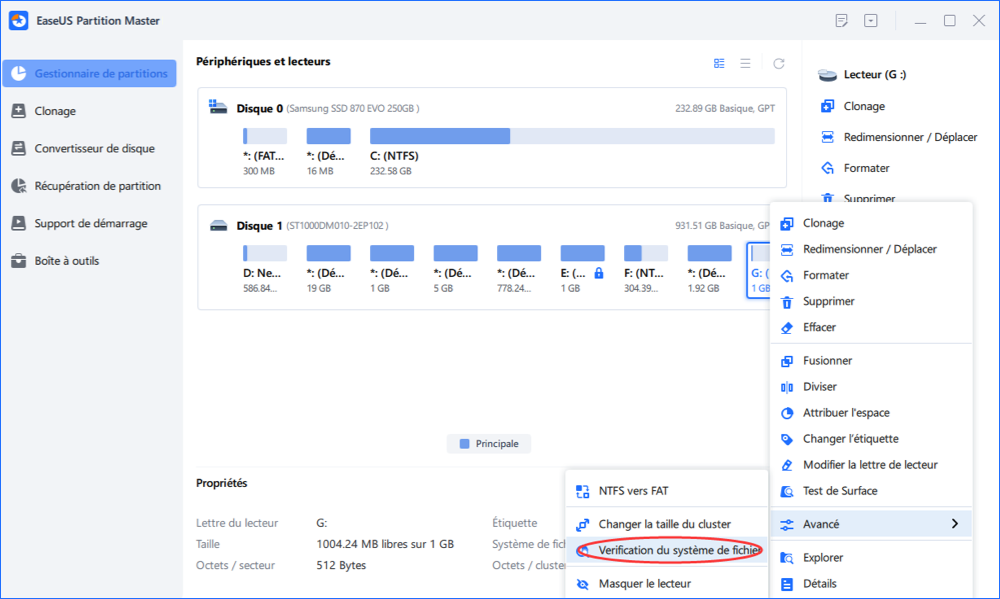
Étape 2 : Dans la fenêtre Vérification du système de fichiers, maintenez l'option "Essayer de corriger les erreurs s'il y en a" sélectionnée et cliquez sur "Commencer".
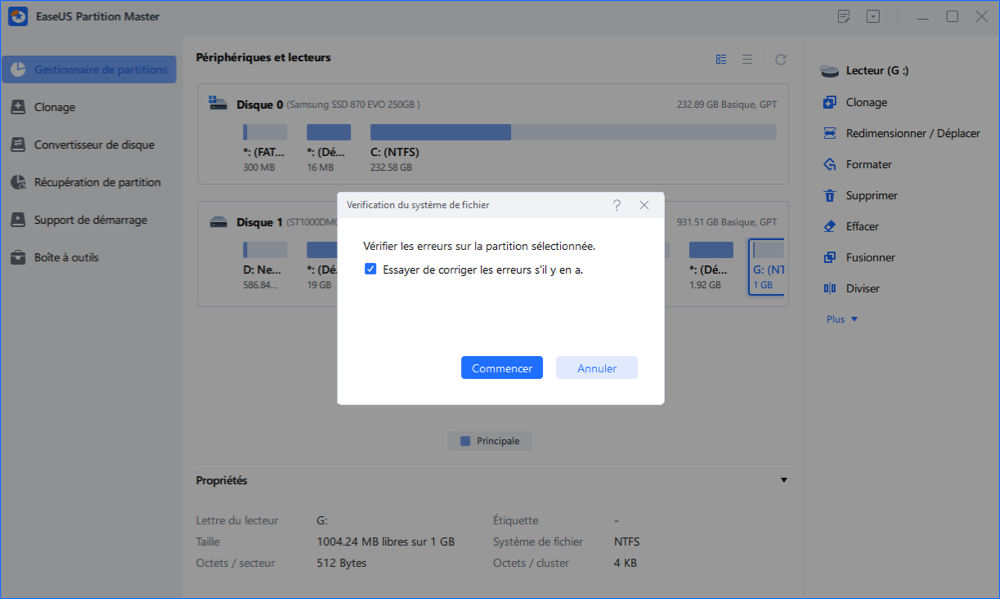
Étape 3 : Le logiciel commencera à vérifier le système de fichiers de votre partition sur votre disque. Lorsqu'il a terminé, cliquez sur "Finir".
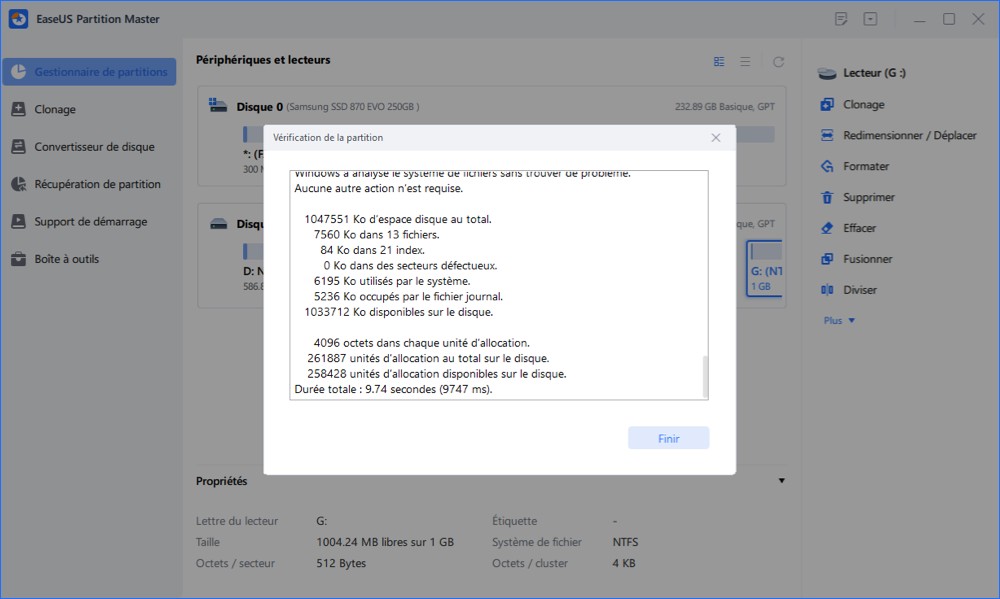
Méthode 2. Réparer manuellement les secteurs défectueux dans les partitions Windows 10/8/7
Selon certains utilisateurs professionnels de Windows, ils préfèrent choisir de réparer manuellement les secteurs défectueux dans leurs systèmes gratuitement. Si vous souhaitez essayer, sauvegardez les données importantes et suivez les conseils ci-dessous pour réparer les secteurs défectueux par vous-même:
Pour les utilisateurs de Windows 10/8:
-Ouvrez Ce PC et faites un clic droit sur Lecteur système et choisissez Propriétés;
-Allez dans Outils et cliquez sur Vérifier ;
-Dans Vérification des erreurs, cliquez sur Vérifier ;
-Examinez le résultat de l'analyse et cliquez sur Analyser et réparer le disque;
-Choisissez quand réparer le système de fichiers;
-Attendez que Windows 10 analyse et répare les secteurs défectueux du disque dur.
Réparer des secteurs défectueux sous Windows 7:
-Ouvrez Ordinateur et cliquez avec le bouton droit sur le disque dur que vous souhaitez vérifier pour les secteurs infectés et sélectionnez Propriétés;
-Dans la fenêtre Propriétés, cliquez sur Outils et cliquez sur Vérifier Maintenant dans la section Vérification des erreurs;
-Cliquez sur Rechercher et tenter de récupérer les secteurs défectueux, puis cliquez sur Démarrer;
-Vérifiez le rapport du disque de vérification.
Cette page vous a-t-elle été utile ?
-
Nathalie est une rédactrice chez EaseUS depuis mars 2015. Elle est passionée d'informatique, ses articles parlent surtout de récupération et de sauvegarde de données, elle aime aussi faire des vidéos! Si vous avez des propositions d'articles à elle soumettre, vous pouvez lui contacter par Facebook ou Twitter, à bientôt!…

20+
Ans d’expérience

160+
Pays du monde d'entier

72 millions+
Utilisateurs

4,8 +
Note de Trustpilot


Logiciel de récupération
de données gratuit
Récupérez 2 Go gratuitement !